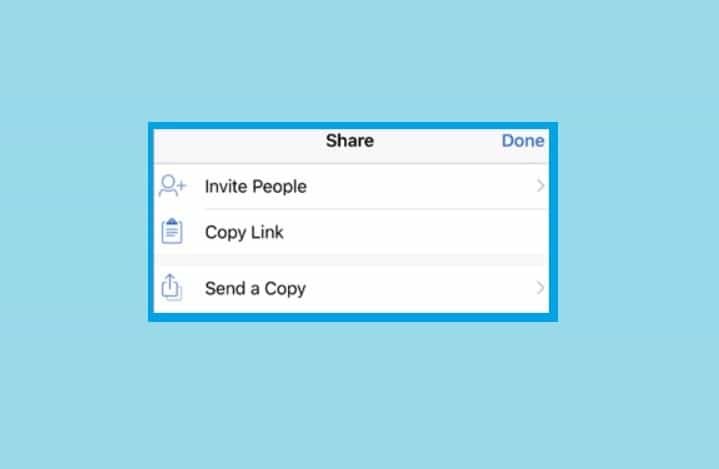Chcete-li tento problém vyřešit, opravte aplikaci Microsoft Office
- K chybě 0x80041015 Microsoft Office dochází především kvůli problémům s aktivací, které uživatelům brání v otevření jakékoli aplikace Office.
- Některým z našich čtenářů se podařilo tento problém vyřešit přejmenováním souboru tokens.dat, ve kterém jsou uloženy instalační soubory společnosti Microsoft.
- Můžete také odinstalovat více kopií sady Microsoft Office nebo je opravit v počítači.

XINSTALUJTE KLIKNUTÍM NA STAŽENÍ SOUBORU
- Stáhněte si Fortect a nainstalujte jej na vašem PC.
- Spusťte proces skenování nástroje hledat poškozené soubory, které jsou zdrojem vašeho problému.
- Klikněte pravým tlačítkem na Spusťte opravu takže nástroj mohl spustit opravný algoritmus.
- Fortect byl stažen uživatelem 0 čtenáři tento měsíc.
0x80041015 chyba v Microsoft Office je spojena s aktivací nebo licencováním problémů s produkty Office, které vám mohou bránit v používání aplikací Office. Někteří naši čtenáři nedávno hlásili, že se setkali s touto chybou 0x80041015 Microsoft Office.
V tomto článku jsme proto sestavili několik potenciálních způsobů, jak problém vyřešit.
Co způsobuje chybu Microsoft Office 0x80041015?
Za chybu 0x80041015 Microsoft Office může být odpovědných několik důvodů. Někteří z nich jsou:
- Problémy s ověřením produktového klíče – Kód chyby 0x80041015 se může objevit, když se pokusíte aktivovat nebo používat aplikace Office a software nemůže ověřit platnost vaší licence nebo produktového klíče.
- Mít na počítači nainstalované více aplikací Office – Dalším možným důvodem je, pokud se pokoušíte přidat další produkt Office (například Microsoft Visio, Microsoft 365atd.) nebo pokud se pokusíte přeinstalovat produkt Office na stejném počítači.
- Problémy s aktualizací systému Windows – Jindy se chyba nemusí týkat Office, ale vašeho operačního systému. OS Windows může být poškozen, infikovaných malwarem, nebo zastaralé, spouštějící chybový kód 0x80041015.
Nyní, když znáte potenciální důvody chybového kódu 0x80041015 Microsoft Office, pojďme prozkoumat opravy.
Jak opravím chybu 0x80041015 Microsoft Office?
Než se pokusíte o jakékoli z pokročilých řešení uvedených v této příručce, měli byste zvážit provedení následujících předběžných kontrol, abyste odstranili pochybnosti týkající se problému:
- Ujistěte se, že váš kód Product Key je správný a ještě se nepoužívá.
- Ověřte, zda je vaše licence Office aktivní, navštivte stránku Stránka účtu Microsoft Office.
- Ujistěte se, že používáte nejnovější verzi aplikace Office a nikoli pirátskou verzi.
- Zkusit spustit antivirovou kontrolu opravit problémy s malwarem.
- Zkontrolujte, zda v počítači není více verzí aplikace Office.
Po potvrzení výše uvedených kontrol a budete-li potřebovat další pomoc, propracujte se kterýmkoli z níže uvedených pokročilých řešení:
1. Aktualizujte Microsoft Office Click-to-Run
- Otevřete libovolnou aplikaci Office (Word, Excel nebo PowerPoint).
- Poté klikněte na Soubor v levém horním rohu okna aplikace a klepněte na Účet.

- V pravém podokně klikněte na Možnosti aktualizace a vyberte Nyní aktualizovat z možností zahájit kontrolu dostupných aktualizací.

- Po dokončení instalace aktualizace se zobrazí výzva k restartování aplikací Office.
- Po restartování aplikací aktualizovaná verze Microsoft Office Klikni a spusť bude nainstalován a připraven k použití.
Klikni a spusť je kritická součást Microsoft Office, která aktualizuje všechny aplikace Office. Přesné kroky se však mohou mírně lišit v závislosti na verzi a konfiguraci sady Office.
2. Odinstalujte více kopií Microsoft Office z vašeho PC
- zmáčkni Okna + R klíče pro otevření Běh příkazové dialogové okno. Typ ovládacím panelu v dialogovém okně a stiskněte Vstupte.
- Poté klikněte na Odinstalujte program pod Programy.

- Zobrazí se seznam nainstalovaných programů. Najděte všechny Microsoft Office aplikací, klikněte pravým tlačítkem na verze, které nepoužíváte, a klikněte na Odinstalovat.

- Opakujte výše uvedený krok pro každou kopii sady Microsoft Office, kterou chcete odebrat, a restartujte počítač.
Tip odborníka:
SPONZOROVÁNO
Některé problémy s PC je těžké řešit, zejména pokud jde o chybějící nebo poškozené systémové soubory a úložiště vašeho Windows.
Ujistěte se, že používáte vyhrazený nástroj, jako je např Fortect, který naskenuje a nahradí vaše poškozené soubory jejich čerstvými verzemi ze svého úložiště.
Pokud máte nějaké důležité soubory nebo data spojená s konkrétní instalací Office, před odinstalací je zálohujte.
3. Oprava Microsoft Office
- zmáčkni Okna + R klíče pro otevření Běh příkazové dialogové okno. Typ appwiz.cpl v dialogovém okně a stiskněte Vstupte.
- Poté vyhledejte a klikněte pravým tlačítkem myši Sada Microsoft Office nebo konkrétní aplikaci Microsoft ze seznamu aplikací a vyberte Změna.

- Dále klikněte na Online oprava nebo Rychlá oprava a klikněte na Opravit knoflík.

- Poté postupujte podle pokynů na obrazovce.
Případně můžete použít opravárenské nástroje třetích stran opravit složité aplikace, chyby operačního systému, problémy s výkonem atd.
- 3 způsoby, jak opravit Discord’s Well, toto je trapná chyba
- Jejda, na Discordu se vyskytla velmi vzácná chyba [Oprava]
- GitHub Desktop se neotevře? 7 způsobů, jak to rychle opravit
4. Přejmenujte soubor tokens.dat
- zmáčkni Okna + E klíče pro otevření Průzkumník souborů.
- Nyní přejděte na tokens.dat adresář souborů:
C:\Windows\System32\spp\store\2.0\
- Poté klikněte pravým tlačítkem myši na tokens.dat soubor a vyberte Přejmenovat z možností.

- Zadejte nový název, který chcete souboru přiřadit (ujistěte se, že nový název má příponu souboru (.bak), aby zůstal platným souborem), a stiskněte Vstupte.

Tokens.dat je digitálně podepsaný soubor, který ukládá většinu instalačních souborů systému Windows nebo Office. Dále by vám přejmenování mělo pomoci opravit chybu 0x80041015 Microsoft Office, protože to fungovalo pro některé uživatele na fóru Microsoft.
A to je to, jak opravit chybu 0x80041015 Microsoft Office v systému Windows 11. Doufejme, že jedna z metod v této příručce vám pomůže problém vyřešit.
navíc Chyba aplikace Winword.exe je problém, se kterým se setkává několik uživatelů. V případě, že objevíte podobný problém, můžete prozkoumat našeho podrobného průvodce.
Pokud váš Microsoft Office narazí během instalace na chybu, zkontrolujte zde, abyste to opravili.
Pokud máte nějaké dotazy nebo návrhy, neváhejte použít sekci komentářů níže.
Stále dochází k problémům?
SPONZOROVÁNO
Pokud výše uvedené návrhy váš problém nevyřešily, váš počítač může zaznamenat závažnější potíže se systémem Windows. Doporučujeme zvolit řešení typu „vše v jednom“. Fortect efektivně řešit problémy. Po instalaci stačí kliknout na Zobrazit a opravit a poté stiskněte Spusťte opravu.